Как сделать фон изображения прозрачным онлайн
Если вы знаете Photoshop Вы можете сделать это прямо сейчас. Но те, кто не знаком с Photoshop или другим программным обеспечением для редактирования изображений, даже они могут сделать фон изображения прозрачным. В настоящее время многие веб-сайты в Интернете предоставляют вам удобные услуги, где вы можете отредактировать изображение и сделать его фон прозрачным всего за несколько кликов.
Contents [show]
Процедура, чтобы сделать фон изображения прозрачным онлайн
Мы используем два веб-сайта фоновой записи, чтобы продемонстрировать, как удалить фон с изображения онлайн. Однако в конце этой статьи мы дали ссылки на несколько веб-сайтов, на которых вы можете посетить и выполнить ту же операцию.
Использование онлайн-редактора изображений
1) Перейдите на этот веб-сайт редактора изображений (http://www.online-image-editor.com/), на этом веб-сайте вы можете выполнять другие операции редактирования изображений, кроме того, чтобы сделать фон изображения прозрачным.
2) Нажмите на Выберите файл а затем нажмите загружать кнопку.
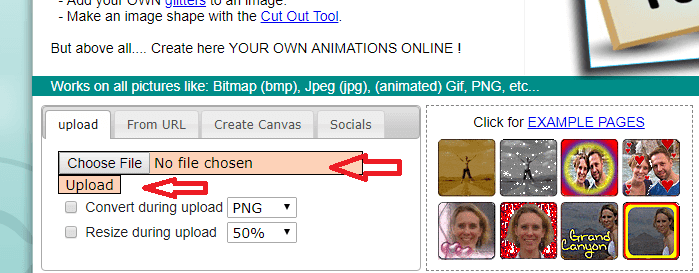
3) Появится новое окно с инструментами изображения, в этом же окне найдите Волшебники меню.

4) На вкладке Wizards найдите Прозрачность инструмент и нажмите на него.
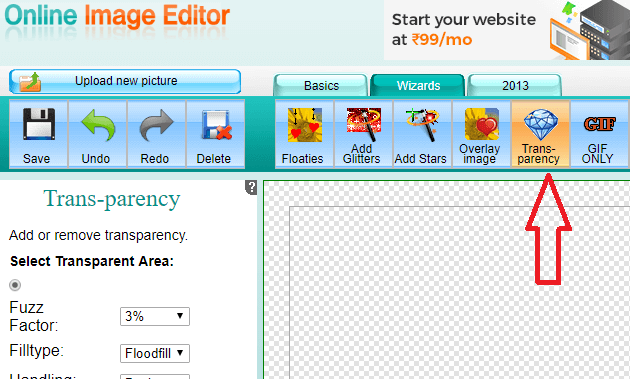
5) Теперь просто нажмите на фоновую область, которую вы хотите сделать прозрачной, она будет оцениваться автоматически. Этот веб-сайт инструмента редактирования изображений лучше всего подходит для области с белым фоном.
6) После внесения необходимых изменений нажмите кнопку спасти кнопка. Изображение будет сохранено в PNG формат.
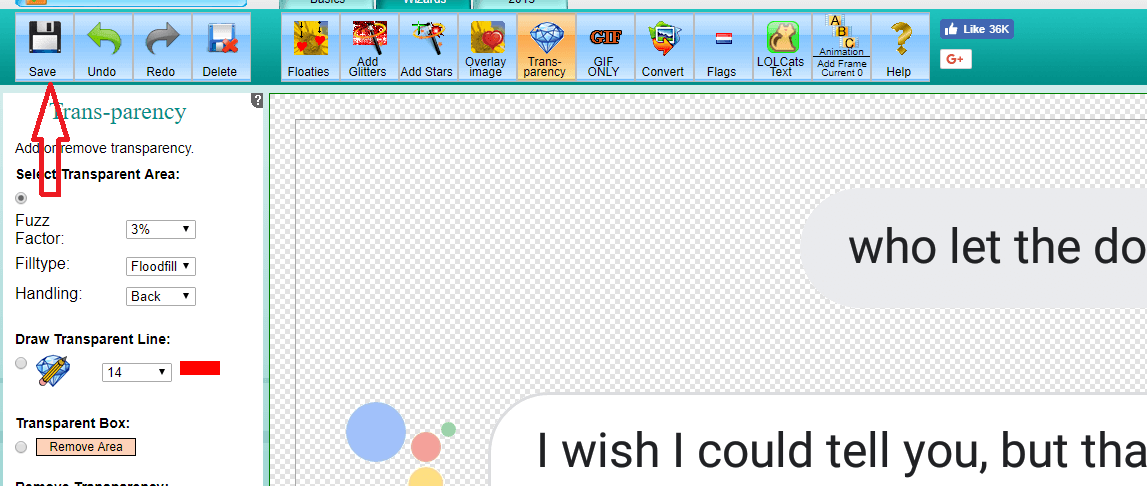
Использование Pixlr
Pixlr — еще один онлайн-инструмент для удаления фона. Этот фоторедактор довольно удобен в использовании, вам нужно использовать только один инструмент под названием палочка инструмент сделать фон любого изображения прозрачным, будь то png или jpeg.
Давайте посмотрим на шаги.
1) Открыть Pixlr и импортируйте изображение, нажав Файл->Открыть изображение и выберите нужное изображение.
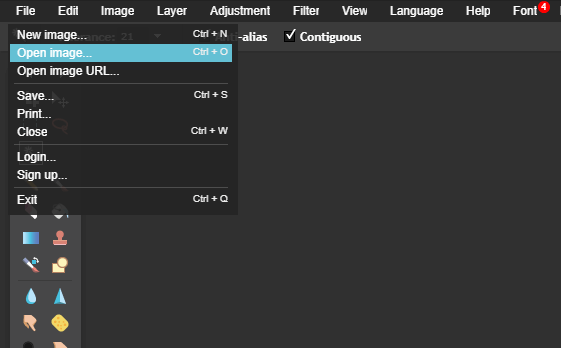
2) Как только фотография будет импортирована, нажмите на кнопку палочка инструмент доступны на левой панели, как показано на рисунке ниже.
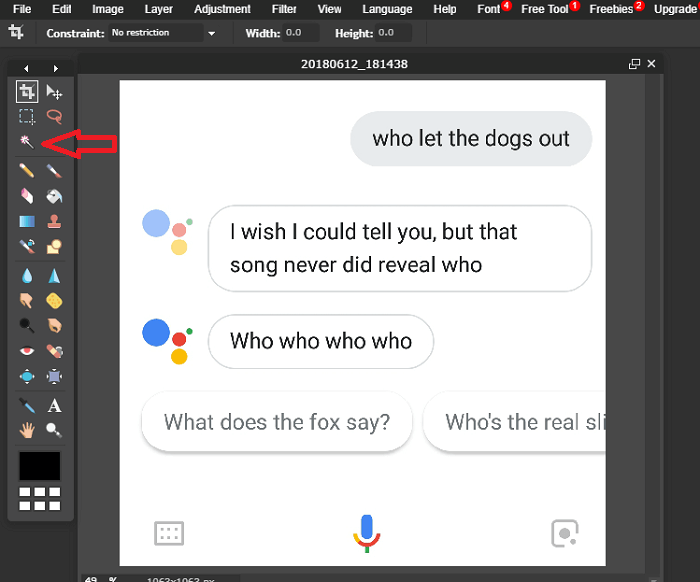
3) Теперь нажмите на область фона, которую вы хотите удалить.
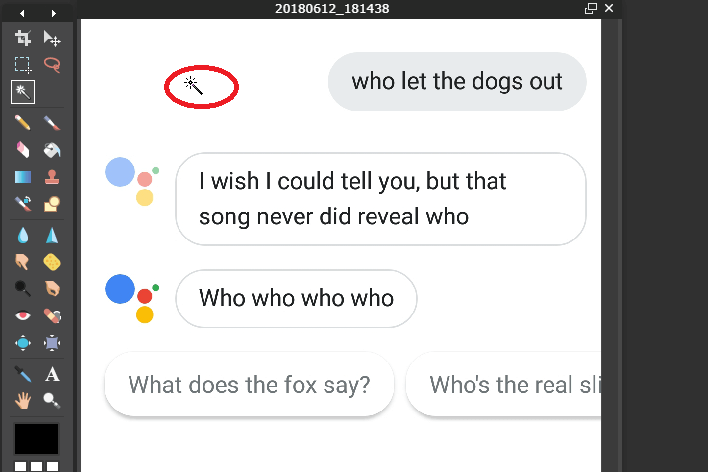
4) Далее нажмите на Редактировать в верхнем меню и выберите Наоборот опцию.

5) Снова нажмите на Редактировать и выберите Копировать.

6) Нажмите на Файл->Новое изображение. Появится новое диалоговое окно, в котором вам нужно проверка что собой представляет Прозрачность опция, по умолчанию она не отмечена, и нажмите Хорошо.
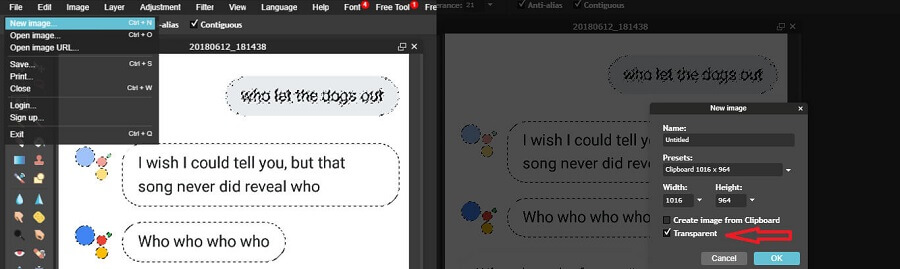
7) Появится новое окно. Нажмите на Редактировать и нажмите на макаронные изделия опцию.
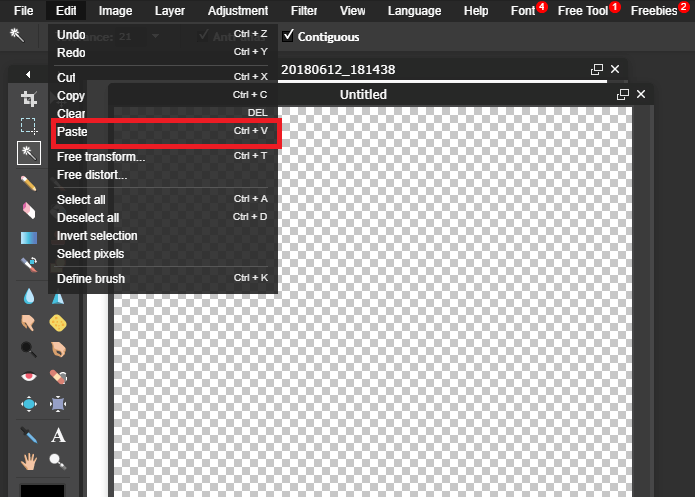
8) У вас будет готово изображение с прозрачным фоном. Пришло время сохранить файл с прозрачностью.
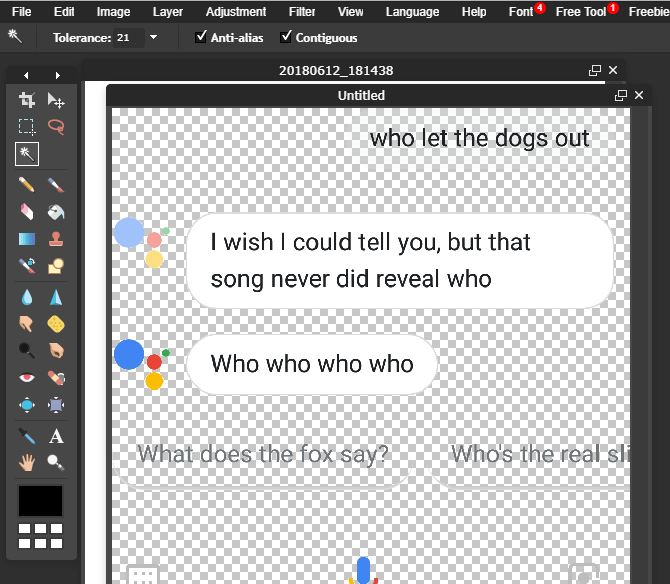
9) Нажмите на Файл-> Сохранить. Откроется окно, где нужно выбрать формат изображения. Выбирать Формат PNG (прозрачный, полное качество) и нажмите на ОК. Выберите желаемое место в вашей системе, где вы хотите сохранить изображение. Вот и все, образ готов.
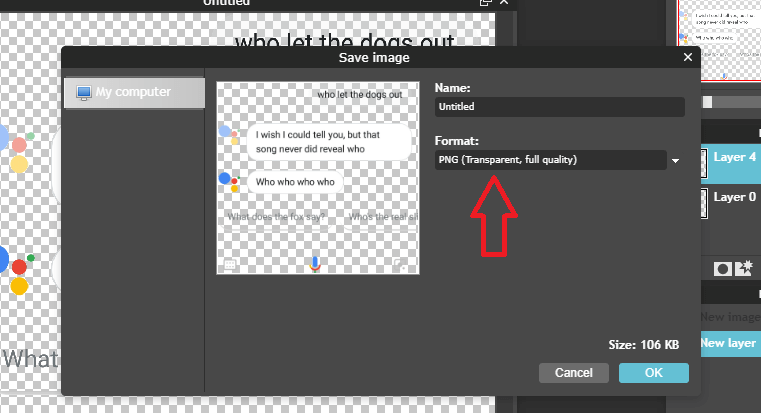
ПРИМЕЧАНИЕ: Всегда следите за тем, чтобы всякий раз, когда вы сохраняете изображение, сохраняйте его как PNG а не jpg или jpeg, потому что только изображение в формате png может иметь прозрачный фон. Если вы сохраните изображение в формате jpeg даже через какое-либо программное обеспечение для редактирования изображений, прозрачный фон станет белым. И не открывайте изображение в Microsoft Paint, а затем сохраняйте, оно будет убрать прозрачность с изображения.
Вот как ты можешь сделать фон изображения прозрачным. Может быть несколько способов удалить фон с изображения как из Photoshop или другого программного обеспечения для редактирования, но этот метод самый простой и занимает меньше времени.
Ниже приведены ссылки еще на два веб-сайта, где вы можете сделать фон изображения прозрачным.
последние статьи